Antes de los días de Aero Snap, necesitaría organizar su Windows de alguna manera extraña para ver todos sus archivos. Hoy le mostramos cómo usar rápidamente la función Aero Snap para hacerlo con pocas pulsaciones de teclas en Windows 7.
Por supuesto, puede navegar por las ventanas en el Explorador para obtenerlas y poder ver todo uno al lado del otro, o usar una utilidad gratuita como Explorador cúbico .
Obtener Windows Explorer lado a lado
El proceso es realmente simple pero bastante útil cuando se busca una gran cantidad de datos. Haga clic con el botón derecho en el icono del Explorador de Windows en la barra de tareas y haga clic en Explorador de Windows .
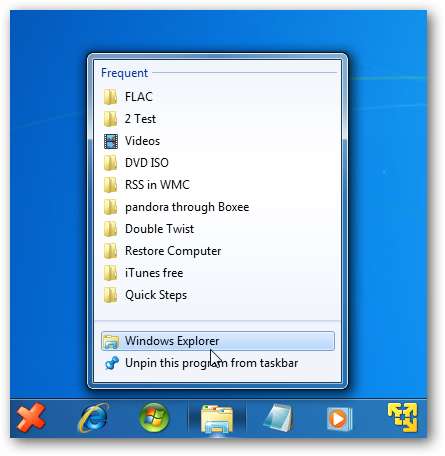
Se abre nuestra primera ventana y ciertamente puede arrastrarla sobre el lado derecho o izquierdo de la pantalla, pero el método más rápido que estamos usando es el "Tecla de Windows + Flecha derecha" combinación de teclas (asegúrese de mantener presionada la tecla de Windows). Ahora las ventanas están bien ubicadas en el lado derecho.
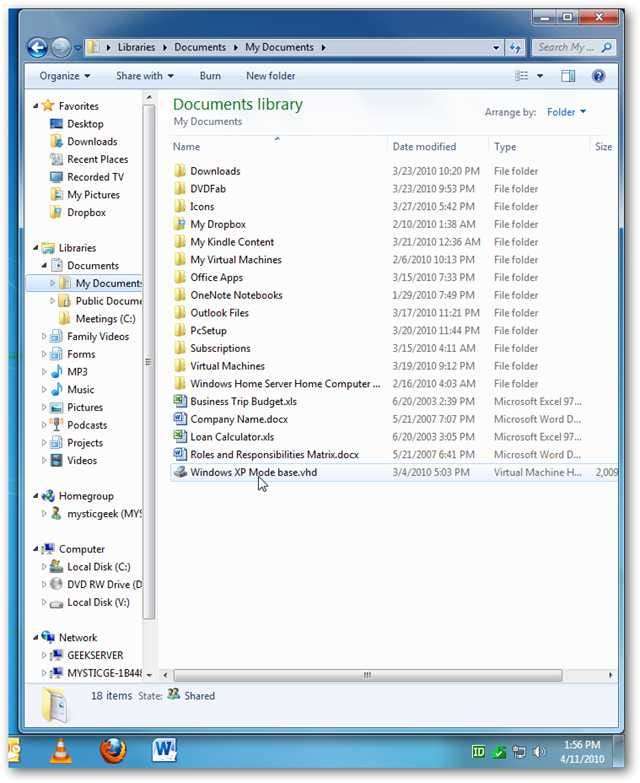
A continuación, queremos abrir la otra ventana, simplemente haga clic derecho en el icono del Explorador nuevamente y haga clic en Explorador de Windows .
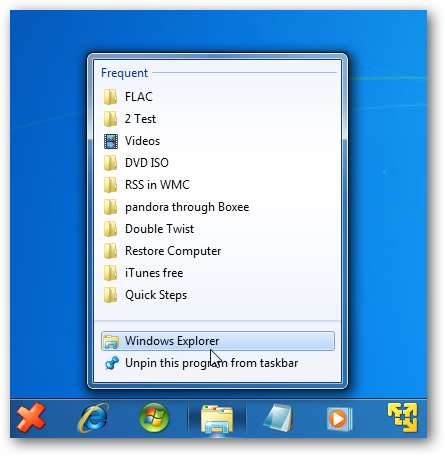
Ahora tenemos nuestra segunda ventana abierta, y todo lo que necesitamos hacer esta vez es usar el Tecla de Windows + Flecha izquierda combinación.
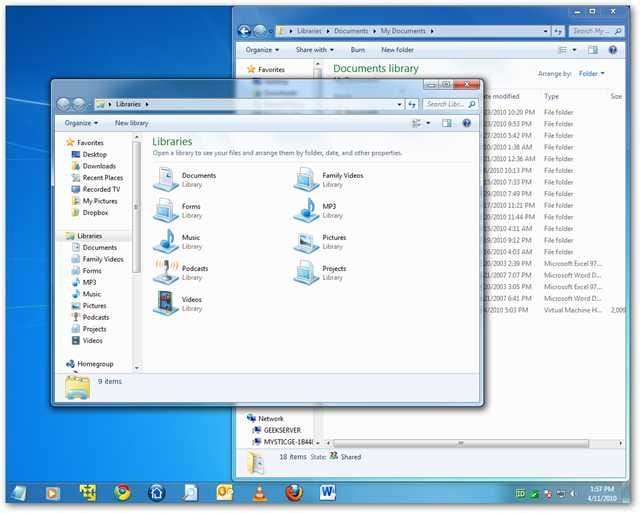
¡Aquí vamos! Ahora debería poder navegar por sus archivos de manera mucho más simple que confiar en el método de árbol expandido (como mucho).
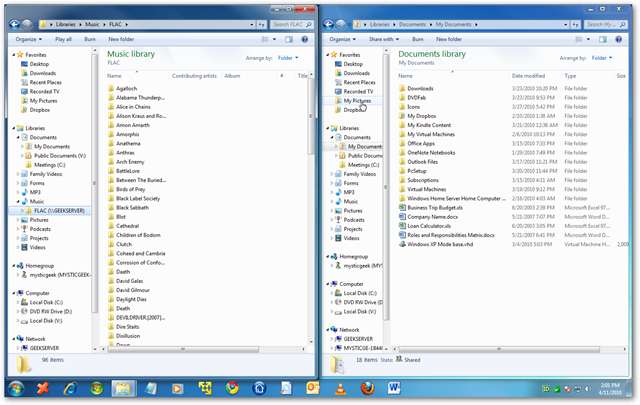
De hecho, puede usar este método para ajustar una ventana a las cuatro esquinas de la pantalla si no tiene ganas de arrastrarla. Una vez que juegues más con Aero Snap, puedes disfrutarlo, pero si aún lo desprecias, puedes desactivarlo también !







